O que é anti-aliasing? MSAA, FXAA, TAA e mais explicados
O anti-aliasing é a espinha dorsal oculta por trás da ótima aparência dos seus jogos. Ele serve a um propósito simples – consertar as bordas irregulares que aparecem nos jogos – mas os detalhes são complicados. Neste guia, explicaremos as opções de anti-aliasing que você vê nos jogos para que você possa obter a qualidade de imagem e o desempenho que seu PC para jogos precisa.
Entre todas as configurações gráficas que você precisa ajustar em jogos de PC , o anti-aliasing é um dos mais importantes. Isso pode prejudicar seu desempenho ou fazer com que seu jogo pareça péssimo se for aproveitado incorretamente. Mas com um pouco de orientação sobre quais configurações de anti-aliasing usar, você pode otimizar qualquer jogo em segundos. Vamos dar uma olhada mais de perto no anti-aliasing, seus diferentes tipos e como ativá-lo.
O que é anti-aliasing?
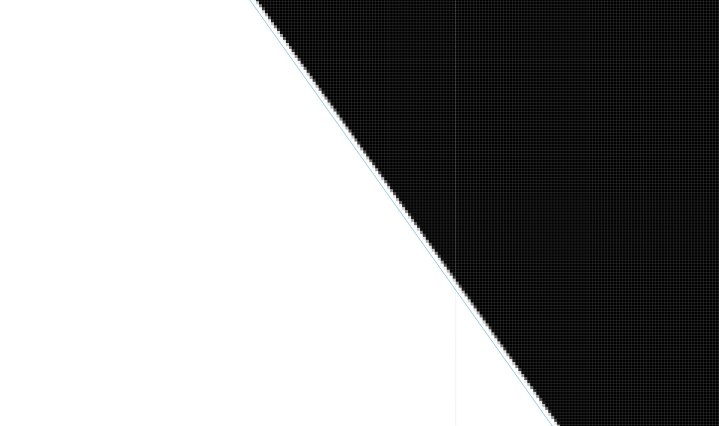
Antes de responder o que é anti-aliasing, temos que falar sobre o que é aliasing. O aliasing acontece quando uma linha curva é desenhada em pixels quadrados. É um subproduto de como os gráficos de computador são renderizados, já que um pixel só pode exibir uma cor por vez. O anti-aliasing tenta suavizar o aliasing.
Você o encontrará principalmente em jogos e aplicativos de edição de fotos. Você pode ver um exemplo de alias em Destiny 2 abaixo. O corrimão cobre vários pixels quadrados, o que cria uma linha irregular onde o pixel termina e o próximo começa.
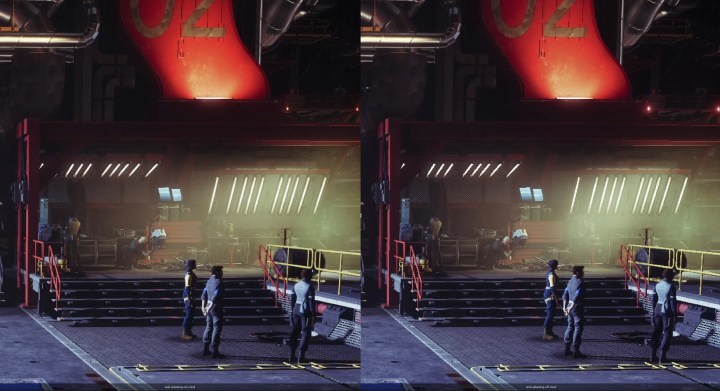
A ideia do anti-aliasing é remover ou suavizar as bordas irregulares. Há uma ampla gama de técnicas para fazer isso. Você provavelmente interage com alguma forma de anti-aliasing diariamente, mesmo que não jogue ou edite fotos. Seu navegador, por exemplo, usa anti-aliasing para texto.
Tipos de suavização

Embora existam várias técnicas diferentes de anti-aliasing, elas se resumem a duas abordagens principais. O primeiro é a superamostragem. Nesses casos, a técnica de anti-aliasing amplia a imagem para uma resolução mais alta e usa esses detalhes extras para suavizar as arestas na imagem final.
A segunda é adivinhar – realmente. Em vez de renderizar a imagem em uma resolução mais alta, algumas técnicas de anti-aliasing usam um algoritmo para observar os pixels próximos e adivinhar onde os detalhes extras devem ir.
Esta não é uma lista exaustiva de técnicas de anti-aliasing. Muitas técnicas são combinações ou pequenas variações de outras técnicas. Estamos nos concentrando nos tipos de anti-aliasing que você realmente encontrará nos jogos de hoje.
Anti-aliasing de superamostra (SSAA)

Supersample Anti-Aliasing, ou SSAA, é a forma mais básica de anti-aliasing. Ele funciona pegando uma imagem de resolução mais alta e reduzindo a resolução dos pixels para caber na resolução nativa. O resultado final evita bordas irregulares calculando a média das cores próximas às bordas.
No SSAA 4x, um pixel é estendido para quatro. Uma amostra é retirada de cada um e, em seguida, os quatro pixels são reduzidos para um único pixel que calcula a média da cor. SSAA ainda produz os melhores resultados de anti-aliasing, mas também é o mais exigente, pois essencialmente renderiza a imagem em uma resolução mais alta. Devido à sua taxa de desempenho, SSAA não é uma opção na maioria dos jogos de PC modernos.
Anti-aliasing multiamostra (MSAA)
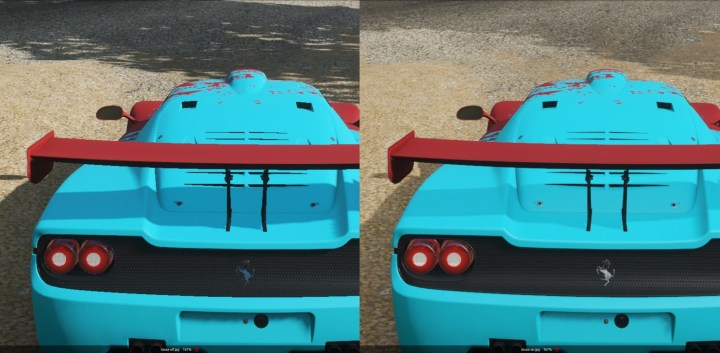
Multisample Anti-Aliasing, ou MSAA, é uma forma mais barata de SSAA. Em vez de passar pelo meticuloso processo de amostragem de cada pixel, o MSAA só entra em ação onde o aliasing pode se tornar um problema (uma vantagem), o que economiza muitos recursos computacionais.
Em uma cena, geralmente há pixels adjacentes que possuem exatamente a mesma cor. Eles não precisam passar pelo processo de superamostragem, que é a ideia por trás do MSAA. Embora muito menos exigente que o SSAA, o MSAA ainda sobrecarrega o seu hardware.
Anti-aliasing aproximado rápido (FXAA)
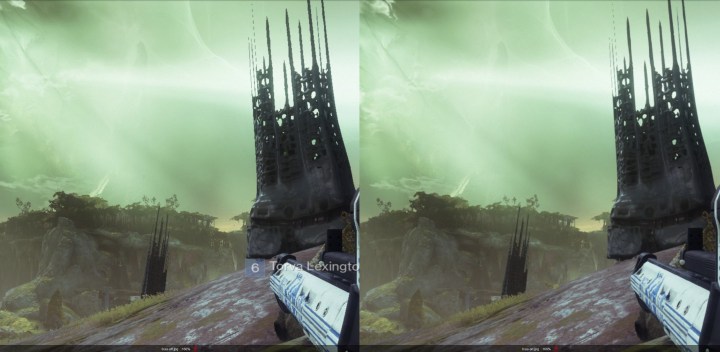
Fast proximate Anti-Aliasing, ou FXAA, é uma forma pós-processamento de anti-aliasing. Isso significa que em vez de mexer na renderização, é um algoritmo que vem depois do fato para limpar bordas irregulares. Isso o torna muito menos exigente que o MSAA e o SSAA, embora às custas da qualidade da imagem.
FXAA usa um filtro de alto contraste para encontrar bordas antes de amostrar essas bordas e combiná-las. Ele não mede cores exclusivas como SSAA e MSAA, por isso tende a parecer mais desfocado nas bordas.
Anti-aliasing temporal (TAA)
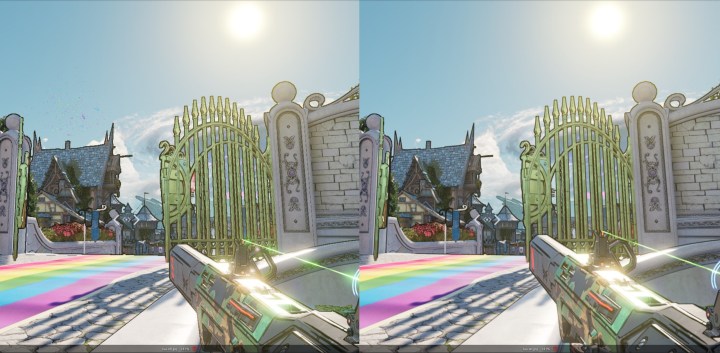
TAA, ou Temporal Anti-Aliasing, é semelhante ao FXAA. É uma forma de anti-aliasing pós-processamento que faz uma amostragem de cada pixel em um quadro. No entanto, ele amostra um local diferente dentro de cada quadro e usa quadros anteriores para mesclar as amostras.
É temporal ou baseado no tempo. O anti-aliasing acontece misturando pixels antigos e atuais, o que limpa muitas das bordas borradas causadas pelo FXAA. No entanto, o TAA traz seus próprios problemas, como fantasmas, onde uma amostra anterior é transferida para um novo quadro, criando um efeito de desfoque.
TAA é a espinha dorsal do Deep Learning Super Sampling (DLSS) da Nvidia e é um grande motivo pelo qual a Super Resolução Temporal (TSR) e a Super Resolução 2.0 (FSR) FidelityFX da AMD são capazes de produzir resultados de alta qualidade.
Anti-aliasing morfológico de subpixel (SMAA)
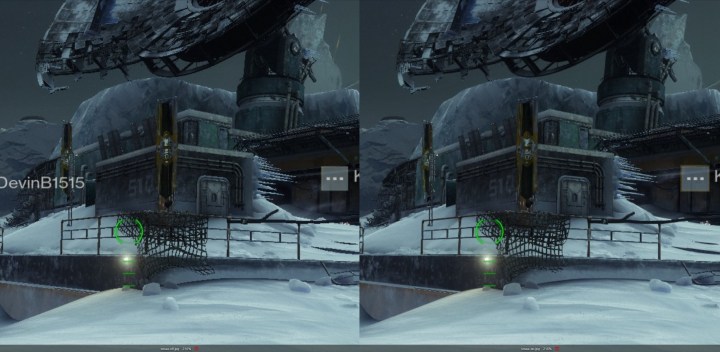
O Subpixel Morphological Anti-Aliasing, ou SMAA, é muito semelhante ao FXAA. Ele usa detecção de bordas e desfoca pixels em torno de bordas nítidas. A principal diferença é que o SMAA explora um pouco mais a sua GPU para obter várias amostras ao longo dessas bordas.
Por causa disso, o SMAA tende a oferecer melhor qualidade de imagem do que o FXAA, embora não exija tanta potência quanto o MSAA ou SSAA. No entanto, caiu em desuso nos últimos anos, à medida que o TAA atinge um equilíbrio semelhante com melhores resultados.
Como ativar o anti-aliasing em jogos
Você pode definir configurações de anti-aliasing nas configurações gráficas da maioria dos jogos. Você o verá listado apenas como Anti-Aliasing ou como o tipo de anti-aliasing (FXAA, MSAA, etc.). As configurações falam por si mesmas, fora do fator. Algumas técnicas, como MSAA, são acompanhadas por um número que indica a qualidade do anti-aliasing (MSAA 4x é melhor que MSAA 2x, por exemplo).
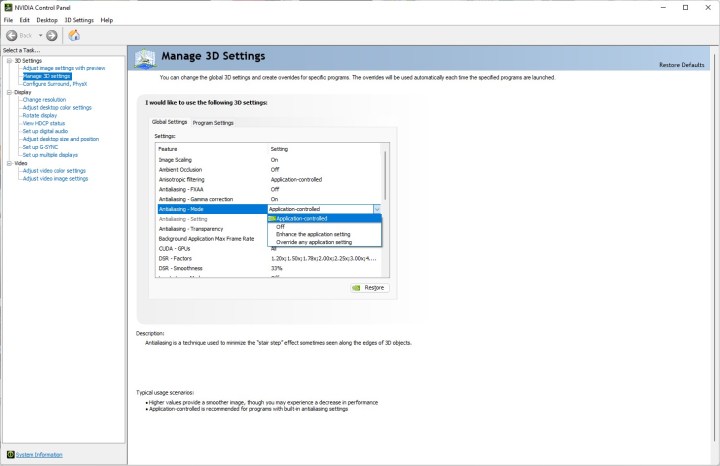
Se quiser configurar o anti-aliasing universalmente, você pode fazer isso por meio do software da placa gráfica. Para Nvidia, abra o Painel de controle da Nvidia e navegue até Gerenciar configurações 3D. Por padrão, a configuração do modo Anti-aliasing é definida como Controlado por aplicativo. Você tem três opções:
- Desativado: desativa o anti-aliasing em jogos por padrão.
- Melhorar a configuração do aplicativo: permite ativar mais anti-aliasing além do que um jogo oferece (útil em títulos com alternância de anti-aliasing).
- Substituir qualquer configuração do aplicativo: permite que você defina seu próprio anti-aliasing com base no fator na seção Configuração de anti-aliasing .
Além disso, você pode ativar o FXAA no Painel de Controle da Nvidia. Como FXAA é uma forma de anti-aliasing pós-processamento, você pode aplicá-la a qualquer jogo, seja como uma forma independente de anti-aliasing ou além do que você definiu no jogo.

No software Radeon da AMD, você também pode configurar o anti-aliasing. Navegue até Configurações > Gráficos e clique no menu suspenso Avançado . Você tem configurações semelhantes às da Nvidia para anti-aliasing: desligue-o, aprimore-o ou substitua-o. Porém, o Radeon Software fornece mais ferramentas para o tipo de anti-aliasing que você deseja aplicar:
- Multisample: Este é o MSAA, que você pode aplicar sobre o anti-aliasing existente ou como uma configuração independente.
- Multisample adaptativo: Este é o MSAA adaptativo, que melhora o MSAA aplicando anti-aliasing a superfícies com elementos transparentes.
- Supersampling: Este é o SSAA, que é a forma mais exigente de anti-aliasing.
Você também encontrará opções para MLAA ou Morphological Anti-Aliasing. Esta é basicamente a versão do FXAA da AMD, que você pode aplicar como uma única passagem pós-processamento de anti-aliasing ou em cima do anti-aliasing que você configurou no jogo.
Perguntas frequentes
Por que o alias é ruim?
Aliasing são essencialmente aquelas bordas irregulares e feias que aparecem em gráficos de computador . Quando eles não são suavizados como seriam com o anti-aliasing, os gráficos do computador podem parecer borrados ou de baixa qualidade. Isso pode ser especialmente perturbador quando você está jogando no computador.
O anti-aliasing torna os gráficos melhores ou piores?
O objetivo do anti-aliasing, quando usado corretamente, é melhorar a qualidade dos seus gráficos, suavizando as bordas irregulares que o aliasing traz. Portanto, o anti-aliasing geralmente deve melhorar seus gráficos.
Devo ativar ou desativar o anti-aliasing?
Na maioria das vezes, se você deseja gráficos melhores durante o jogo e sem linhas irregulares, você deve ativar o anti-aliasing e mantê-lo ativado. Além disso, o software da sua placa gráfica provavelmente permitirá que você personalize as configurações de anti-aliasing de qualquer maneira, para que você possa descobrir como usá-lo da maneira que melhor atenda às suas necessidades de jogo e ao que o seu PC para jogos pode suportar.
